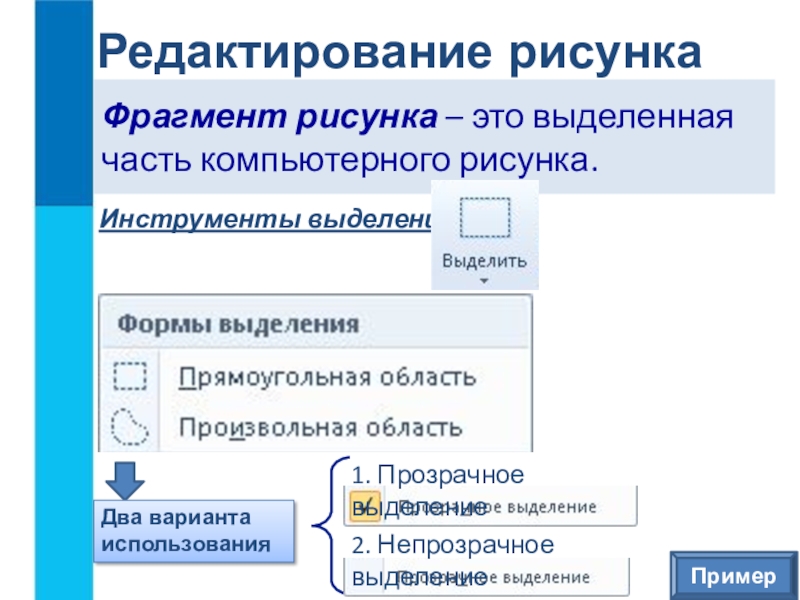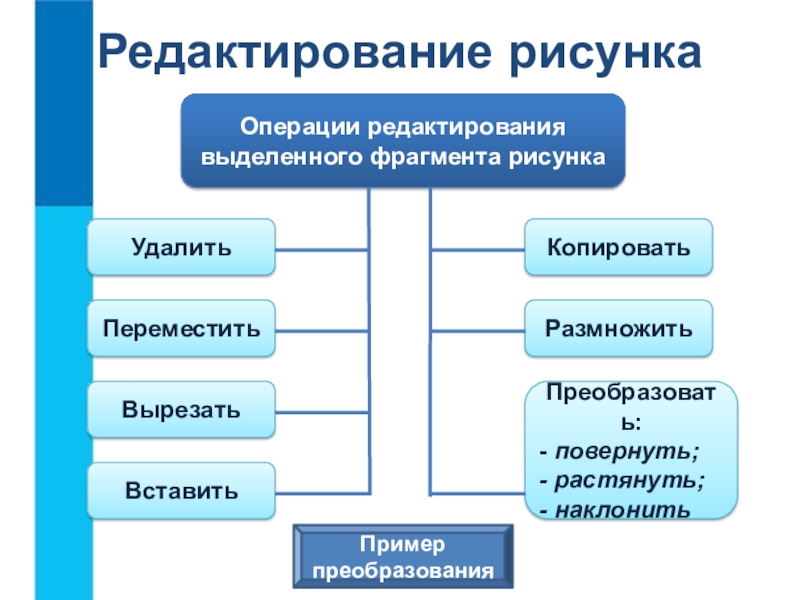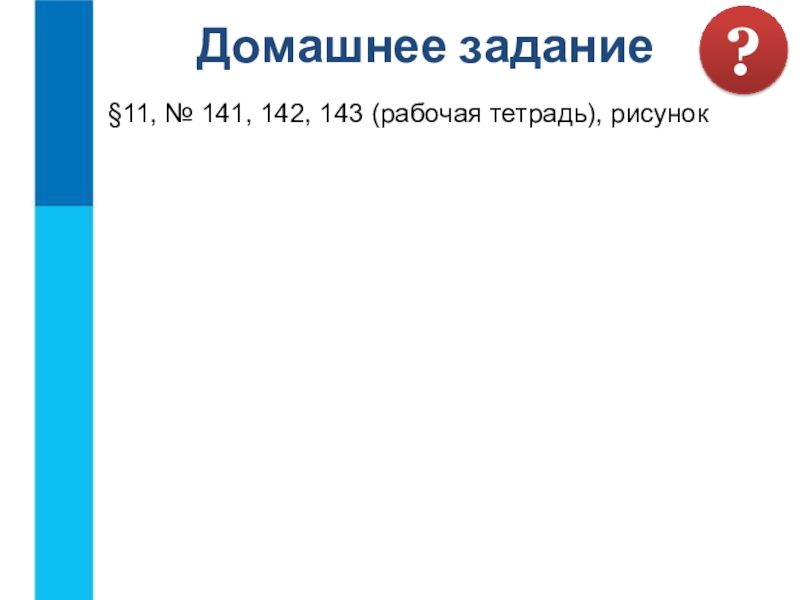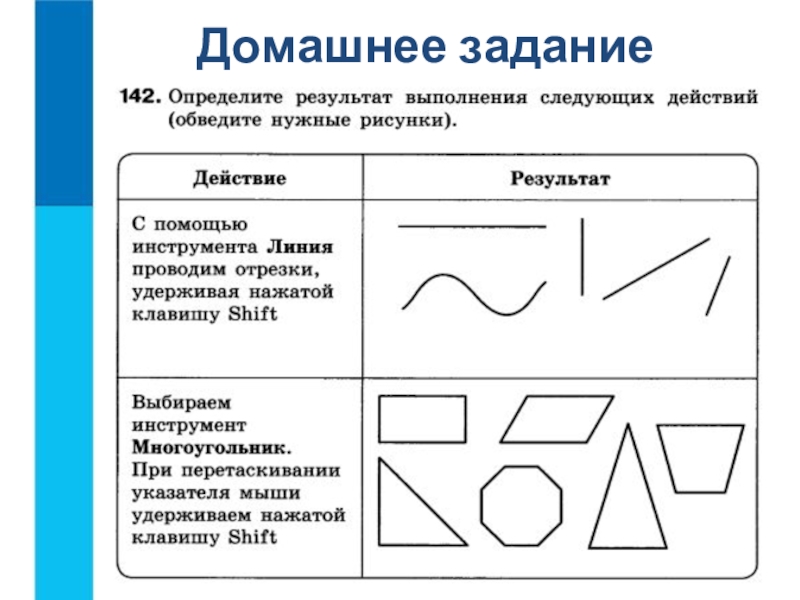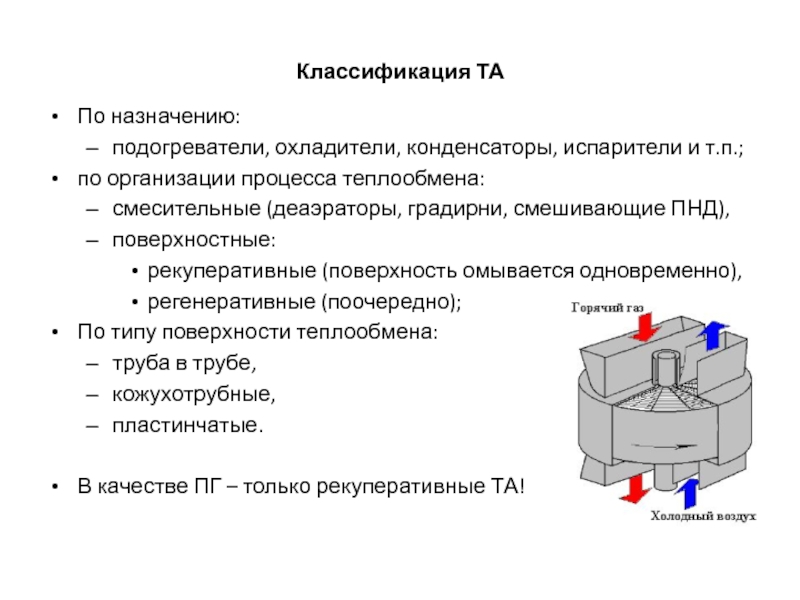или карандаш.
Компьютер и графика
Компьютерная графика – это разные виды графических
изображений, создаваемых
или обрабатываемых с помощью компьютера.!